字变成繁体怎么办? Win10电脑输入法突然变成繁体字如何调整
时间:2024-02-02 来源:互联网 浏览量:
在使用Win10电脑时,突然发现输入法变成了繁体字,我们不禁感到困惑和烦恼,不要担心解决这个问题其实并不复杂。我们可以通过点击电脑右下角的语言栏,选择正确的输入法。如果输入法列表中没有繁体字输入法,我们可以点击选项进入相关设置,检查是否有相应的语言包需要安装。我们还可以尝试通过电脑的设置界面,选择时间和语言,然后点击区域和语言,在首选语言中添加繁体字输入法。遇到Win10电脑输入法突然变成繁体字的情况,我们可以通过简单的设置调整,让输入法恢复到我们熟悉的状态。
操作方法:
1.解决方法:
2.1、首先我们按着win+x按键。
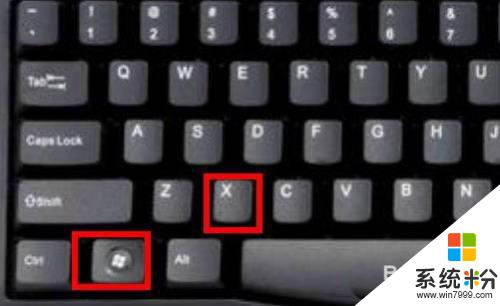
3.2、选择设置进去。
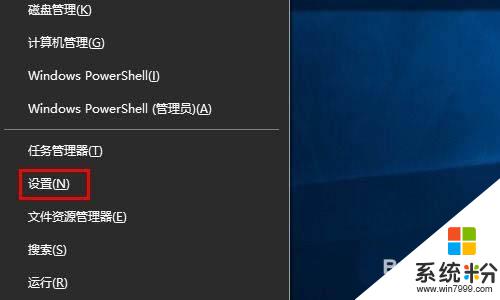
4.3、点击时间和语言。
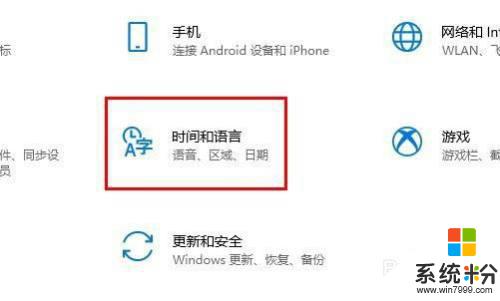
5.4、点击语言。
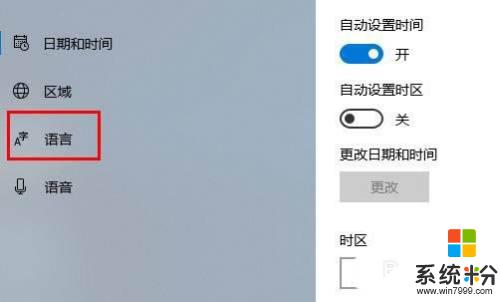
6.5、点击中文(中国人民共和国) 先点击一下会出来选项 在点击选项进去。
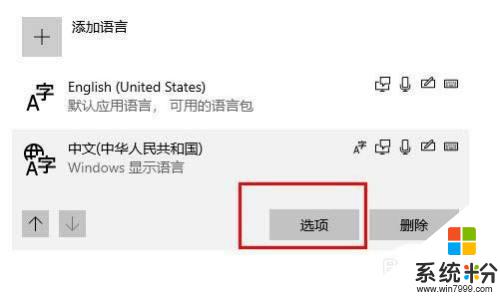
7.6、往下拉最底下找到 键盘下面你正在使用的输入法 点击他 选择选项进去。
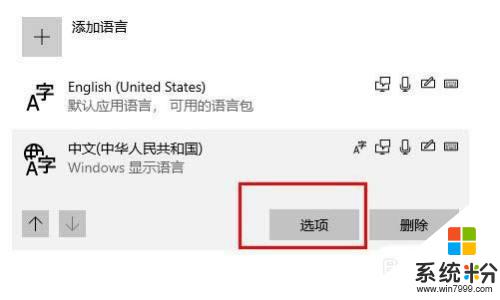
8.7、点击常规。
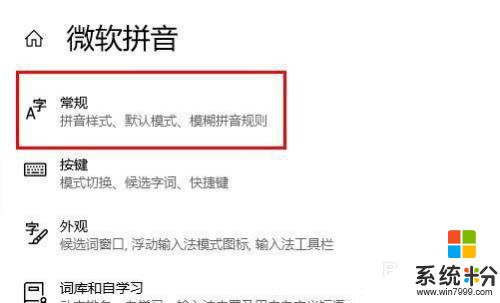
9.8、在 选择字符集这里下面,选择简体中文。
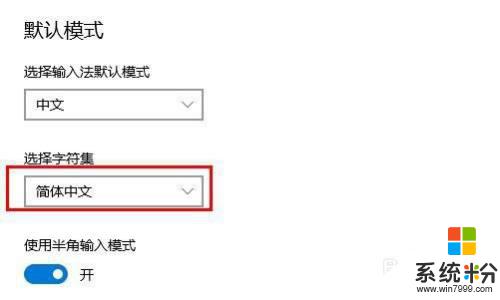
10.以上就是win10切换繁体的技巧,希望大家喜欢。
以上是如何将字体转换为繁体的全部内容,如果有任何不清楚的地方,用户可以参考以上小编的步骤进行操作,希望能对大家有所帮助。
我要分享:
相关教程
- ·电脑输入法打出来的字是繁体字 Windows10输入法变成了繁体怎么转换为简体
- ·Win10怎么打繁体字?win10如何输入繁体字?
- ·win10自带输入法变成繁体该怎么办?
- ·win10输入法繁体字 Win 10系统默认的输入法能输入繁体字吗
- ·系统繁体字怎么设置 win10系统如何设置繁体字体
- ·Win10输入法如何切换繁体简体?win10 输入法 繁简 切换方法!
- ·桌面文件放在d盘 Win10系统电脑怎么将所有桌面文件都保存到D盘
- ·管理员账户怎么登陆 Win10系统如何登录管理员账户
- ·电脑盖上后黑屏不能唤醒怎么办 win10黑屏睡眠后无法唤醒怎么办
- ·电脑上如何查看显卡配置 win10怎么查看电脑显卡配置
win10系统教程推荐
- 1 电脑快捷搜索键是哪个 win10搜索功能的快捷键是什么
- 2 win10系统老是卡死 win10电脑突然卡死怎么办
- 3 w10怎么进入bios界面快捷键 开机按什么键可以进入win10的bios
- 4电脑桌面图标变大怎么恢复正常 WIN10桌面图标突然变大了怎么办
- 5电脑简繁体转换快捷键 Win10自带输入法简繁体切换快捷键修改方法
- 6电脑怎么修复dns Win10 DNS设置异常怎么修复
- 7windows10激活wifi Win10如何连接wifi上网
- 8windows10儿童模式 Win10电脑的儿童模式设置步骤
- 9电脑定时开关机在哪里取消 win10怎么取消定时关机
- 10可以放在电脑桌面的备忘录 win10如何在桌面上放置备忘录
最新win10教程
- 1 桌面文件放在d盘 Win10系统电脑怎么将所有桌面文件都保存到D盘
- 2 管理员账户怎么登陆 Win10系统如何登录管理员账户
- 3 电脑盖上后黑屏不能唤醒怎么办 win10黑屏睡眠后无法唤醒怎么办
- 4电脑上如何查看显卡配置 win10怎么查看电脑显卡配置
- 5电脑的网络在哪里打开 Win10网络发现设置在哪里
- 6怎么卸载电脑上的五笔输入法 Win10怎么关闭五笔输入法
- 7苹果笔记本做了win10系统,怎样恢复原系统 苹果电脑装了windows系统怎么办
- 8电脑快捷搜索键是哪个 win10搜索功能的快捷键是什么
- 9win10 锁屏 壁纸 win10锁屏壁纸设置技巧
- 10win10系统老是卡死 win10电脑突然卡死怎么办
